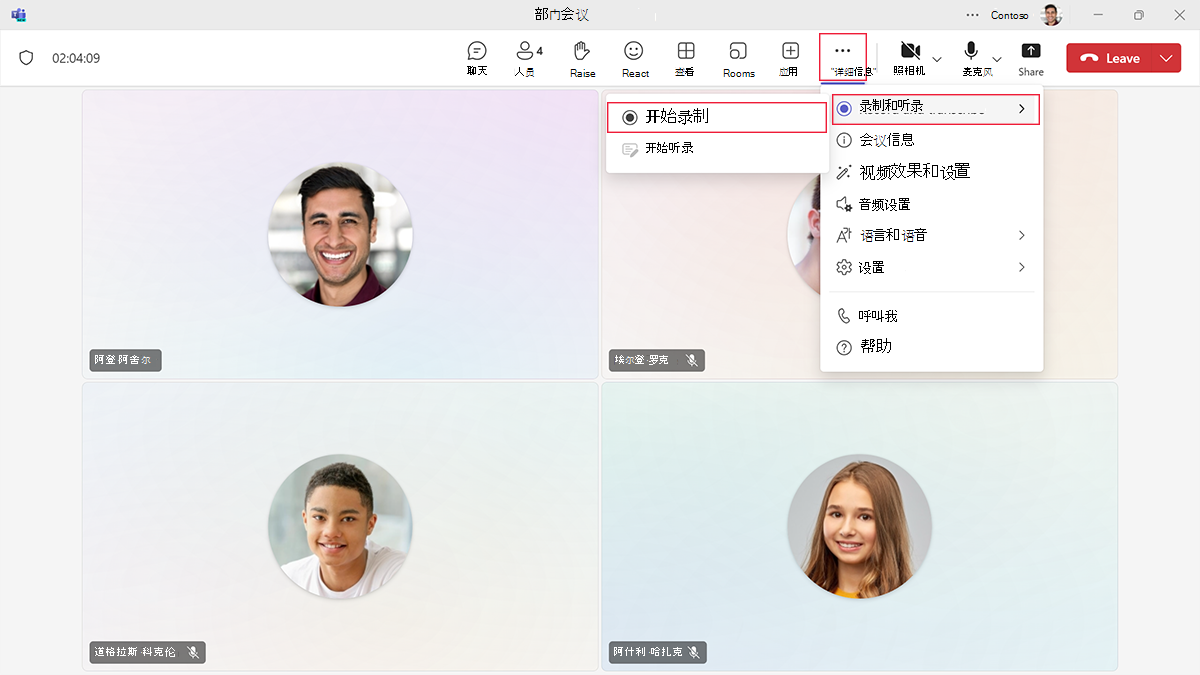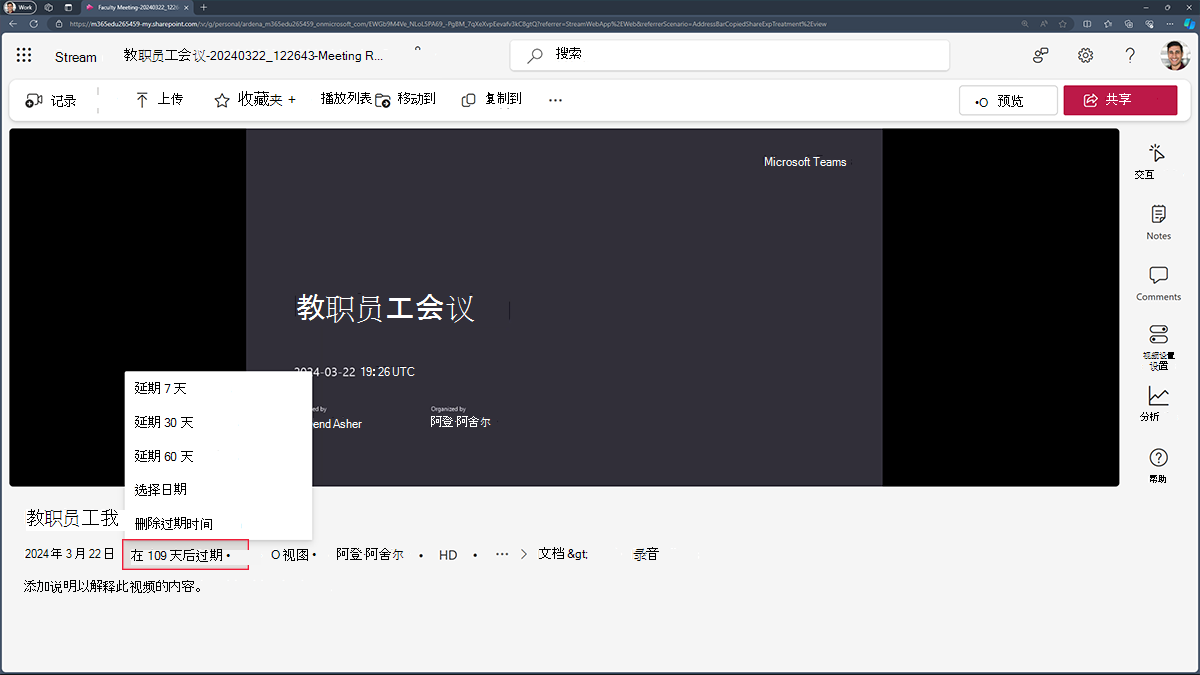录制会议以供将来查看
可以录制任何 Teams 会议以供将来查看。 录制捕获:
- 音频
- 视频
- 回应
- 屏幕共享活动
重要
会议录制不会捕获白板、批注、共享笔记或应用在舞台视图中共享的内容。 它们也不包括嵌入PowerPoint Live演示文稿中的视频或动画。
教师可能会出于多种原因录制会议:
- 记录 缺席 学习者的课堂
- 创建课程 存储库 ,供学习者在完成家庭作业或准备测试时参考
- 录制 专业开发 会议
- 捕获部门的 集思广益 会话
注意
当员工和学习者查看会议录制时,他们一次看到不超过四个用户的视频流。
记录未来的课程
教师甚至可以在没有任何与会者的情况下开始会议并录制通话。 录制会议是创建教程视频、翻转课程或视频课程的好方法,学习者在有替代项时可以watch。
通话结束后,录制内容将保存在Stream中。 保存录制内容后,教师可以通过选择“ 视频设置”来生成录制的脚本。 然后,选择“脚本和标题”下的“生成”按钮。
录制的到期日期
教师可以在其组织中安全地共享录制内容。 录制内容在设定的时间段后过期并自动删除。 录制内容的默认到期日期由租户管理员设置,但教师可以更改任何录制的到期日期。
录制内容过期时,该记录的所有者也会收到一封电子邮件。 此时,教师最多有 90 天 的时间从回收站中恢复它。 录制恢复后,将不再自动过期。